Der Marktanteil des Chrome-Webbrowsers ist in der jüngsten Vergangenheit galoppiert und hat sich in kurzer Zeit zu einem sehr beliebten Browser entwickelt. Wenn Ihnen Chrome aus irgendeinem Grund nicht gefallen hat, Sie es aber wegen seines Potenzials bewundert haben und nach einer ähnlichen Alternative gesucht haben, sind Sie hier genau richtig.
Comodo, der beliebte Software-Sicherheitsentwickler, hat einen Chrome-Avatar mit besseren Sicherheits- und Datenschutzfunktionen entwickelt - Comodo Dragon Internetbrowser. Dieser Browser basiert auf dem Chrom-Technologie und bietet die meisten Funktionen von Chrome, jedoch mit einem zusätzlichen Maß an Sicherheit und Datenschutz.
Während meiner kurzen Zeit damit fand ich den Comodo Dragon Internet Browser beeindruckend und sehr reaktionsschnell. Hier ist ein Detail zum Einrichten und Installieren des Browsers mit bereitgestellten Screenshots.
Comodo Dragon Internetbrowser Bewertung
Schritt 1 - Laden Sie den kostenlosen Download-Link von Dragon Browser herunter, akzeptieren Sie während der Installation die Lizenzvereinbarung und speichern Sie die Browsereinstellungen in einem Ordner Ihrer Wahl. Beachten Sie, dass die Einrichtung einen Speicherplatz von 79 MB . benötigt.
Schritt 2 - Wenn die Art der Websites Sie sehr beunruhigt, können Sie dies aktivieren Sicheres Comodo-DNS Konfigurationsfunktion während der Einrichtung. Die kostenlose und leistungsstarke Funktion warnt, wenn sie aktiviert ist, einen Benutzer und blockiert automatisch alle schädlichen Websites.
Schritt 3 - Sobald du durch bist, Comodo Dragon-Browser Symbol sollte für Sie sichtbar sein (obere linke Ecke Ihres Bildschirms).
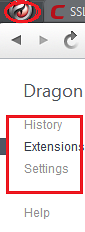
Darunter sehen Sie 3 Hauptmenüs:
Geschichte
Geschichte bedeutet Aggregat der vergangenen Ereignisse. Alle Informationen über von Ihnen besuchte Websites werden hier übersichtlich gespeichert und können mit einem einzigen Klick angezeigt werden.

Erweiterungen:
Zusätzliche Funktionen und Funktionen, die zu Google hinzugefügt werden können Chrom kann auch über Erweiterungen zum Comodo Dragon-Browser hinzugefügt werden. Tolle Apps, Spiele, die mit Chrome funktionieren, sollten auch mit dem Comodo-Browser funktionieren work.
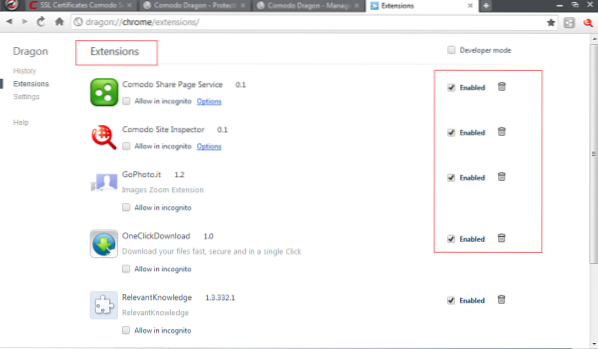
Benutzer können erweiterungsspezifische Einstellungen direkt über die Symbolleistenschaltfläche der Erweiterung verwalten. Standardmäßig sind der Symbolleiste bereits Erweiterungsschaltflächen hinzugefügt. Um sie auszublenden, klicken Sie einfach mit der rechten Maustaste auf die Erweiterung und wählen Sie "Schaltfläche ausblenden" aus der Symbolleiste.
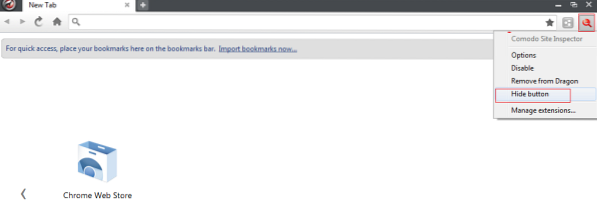
Die Einstellungen:
Hier können Sie Einstellungen für den Browser anpassen. Sie können zum Beispiel
Fügen Sie eine Suchmaschine manuell hinzu, bearbeiten oder entfernen Sie sie oder legen Sie sie als Standard fest. Wie?
- Klicken Sie einfach auf das Symbol von Comodo Dragon , wählen Sie Einstellungen -> Abschnitt "Suchen".
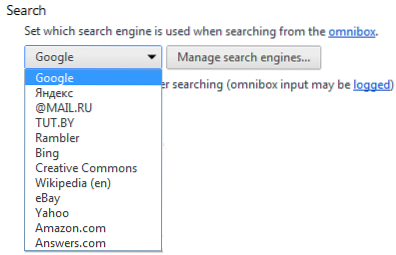
- Klicken Sie dann auf das Dropdown-Menü, um eine Liste der verfügbaren Suchmaschinen anzuzeigen, und klicken Sie auf die Schaltfläche "Suchmaschinen verwalten", um den Bereich Suchmaschinen zu öffnen und die gewünschte Suchmaschine als Standard auszuwählen.
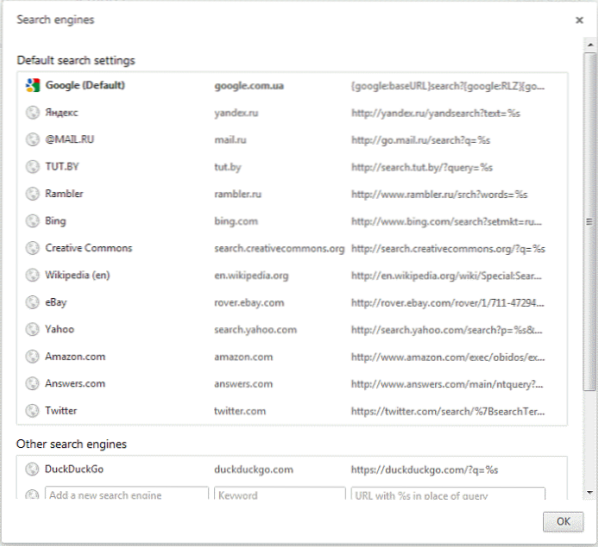
- Sie können sogar Daten aus anderen Webbrowsern importieren. Klicken Sie dazu auf das Browsersymbol und wählen Sie in den Einstellungen den Abschnitt "Benutzer".
- Klicken Sie dann auf die Schaltfläche "Lesezeichen und Einstellungen importieren".
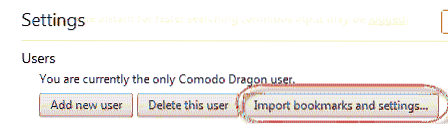
- Sobald dies erledigt ist, wird das Dialogfeld „Lesezeichen und Einstellungen importieren“ angezeigt. Wählen Sie den Browser, aus dem Sie importieren möchten, und die Art der Daten.
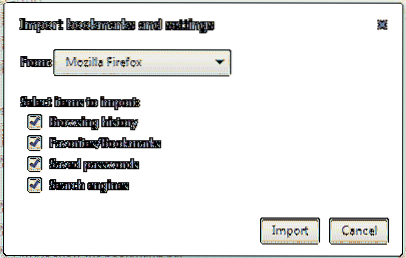
- Klicken Sie anschließend auf 'Import', eine Bestätigung über den erfolgreichen Importvorgang wird angezeigt. Wenn es angezeigt wird, klicken Sie auf OK.
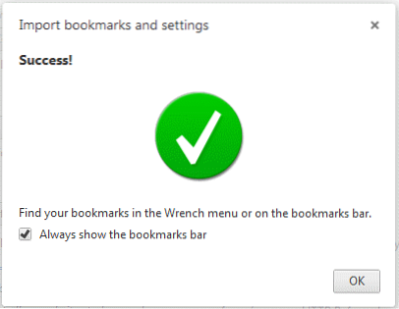
- Importierte Lesezeichen erscheinen dann als Ordner in der Lesezeichenleiste.

Ebenso können Sie den Browser verwenden, um Ihre Website-Passwörter zu verwalten, Ihre Synchronisierungspasswörter zu schützen und mehr zu tun. Bitte besuchen Sie diese Seite, um die Liste der Tools zu sehen, die die Dragon-Browser bieten - und wie man sie verwendet.
Der Comodo Dragon Internetbrowser ist wirklich auf Geschwindigkeit, Einfachheit und Sicherheit ausgelegt und bleibt seinen Worten treu. Es verfügt über eine Oberfläche, die dem Aussehen von Google Chrome ähnelt, aber potenzielle sicherheitsgefährdende Funktionen eliminiert. Weiteres Highlight von Comodo Dragon Internetbrowser ist, dass die automatische Aktualisierungsfunktion, die einige nervt, standardmäßig deaktiviert ist - anders als in Chrome.
Comodo Dragon Browser herunterladen
Sie können den Comodo Dragon Browser herunterladen, indem Sie seinen . besuchen Startseite.
Vielleicht möchten Sie auch den Comodo IceDragon-Browser ausprobieren, der auf dem Firefox-Kern basiert.
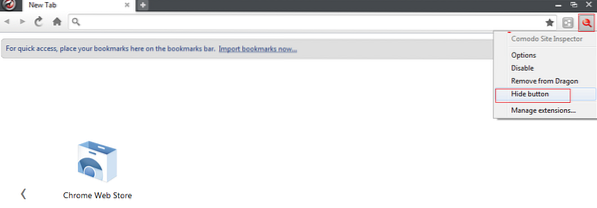
 Phenquestions
Phenquestions


